WeChat 애플릿 페이지에 구현된 저장 이미지에 대한 심층 분석(코드 포함)
이전 기사 "WeChat Mini 프로그램과 웹(코드 공유) 간의 상호 작용에 대한 간략한 분석"에서 WeChat Mini 프로그램과 웹 간의 상호 작용에 대한 이해를 설명했습니다. 다음 글은 WeChat 애플릿 페이지에서 이미지를 저장하는 방법에 대한 이해를 제공할 것입니다. 도움이 필요한 친구들이 참고할 수 있기를 바랍니다.
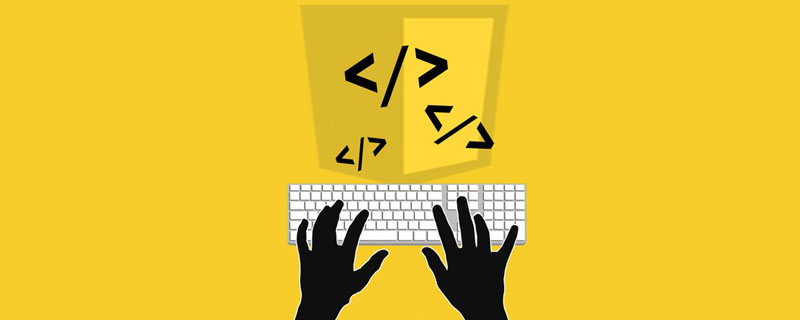
Background
미니프로그램의 웹뷰에 사진을 저장하세요. WeChat의 js-sdk는 saveImageToPhotosAlbum 메소드를 제공하지 않기 때문에webview里保存图片。因为微信的js-sdk没有提供saveImageToPhotosAlbum方法
更多web和小程序的交互,请看这里
解决思路
先加载微信js-sdk
<script src="https://res.wx.qq.com/open/js/jweixin-1.6.0.js"></script>
分三步
1、html端把图片转为base64,然后通过postmessage传递给小程序
let img = new Image();
img.src = "xxxx"; //这里是图片的src
img.crossOrigin = "anonymous"; //The opeartaion is insecure . 其它跨域的问题 自行代理解决
img.onload = function () {
let canvas = document.createElement("canvas");
canvas.width = img.width;
canvas.height = img.height;
let ctx = canvas.getContext("2d");
ctx.drawImage(this, 0, 0);
let imgBase64Data = canvas.toDataURL("image/jpeg", 1); //这里就拿到了base64
wx.miniProgram.postMessage({
data: {
imgData: imgBase64Data, // 刚才拿到的base64 数据
},
});
};2、小程序监听postmessage拿到图片base64数据。
// wxml
<
web - view src = "http://www.chuchur.com/save-image"
bindmessage = "getMessage" > < /web-view>
// js
Page({
data: {
imageData: null
}
getMessage(e) {
this.setData({
imageData: e.detail.data[0].imgData
})
}
})3. 保存图片到相册(在小程序里)
因为拿到是base64图片数据,首先要把它存为图片文件。
wx.getFileSystemManager().writeFile({
filePath: wx.env.USER_DATA_PATH + "/qrcode.png", //这里先把文件写到临时目录里.
data: this.data.imageData.slice(22), // 注意这里
encoding: "base64",
success: (res) => {
console.log("success");
},
fail: (error) => {
console.log(error);
},
});getFileSystemManager的writeFile写入的base64是不包含图片的头字节的。所以要干掉data:image/jpeg;base64,等字符
有了文件路径就可以保存到相册了
wx.saveImageToPhotosAlbum({
filePath: wx.env.USER_DATA_PATH + "/qrcode.png", //这是把临时文件 保存到 相册, 收工
success: (res) => {
wx.showToast({
title: "保存成功!",
});
},
fail: (error) => {
console.log(error);
},
});没有接收到?不是实时触发?
文档发现虽然h5中的postMessage会马上提交信息,但是小程序并不会马上受理,在小程序webview上的监听函数,只会在特定时机触发并收到消息:也就是postMessage所有的消息都只能等得分享或webview的生命周期结束才会被触发。他是一个消息队列:
getMessage: function(e) {
if (e.type === 'message' && e.detail && e.detail.data && e.detail.data.length > 0) {
e.detail.data.forEach(function(dataItem) {
if (dataItem.type === 'qbreport' && dataItem.key) {
// todo: yourFn(dataItem.key)
}
})
}
}所以,我们在执行保存的时候可以立马触发它的返回事件。
function() {
// 此处省略
wx.miniProgram.postMessage({
data: {
xxx: 'aaa'
}
})
wx.miniProgram.navigateBack({
delta: 1
}) //注意这里.
}完整的代码如下:
html
웹과 미니 프로그램 간의 더 많은 상호 작용을 보려면 여기를 참조하세요
솔루션 아이디어먼저 WeChat js-sdk
webchat webview save image <script src="https://res.wx.qq.com/open/js/jweixin-1.6.0.js"></script> <script> function saveImage() { let img = new Image() img.src = 'xxxx' //这里是图片的src img.crossOrigin = 'anonymous' //The opeartaion is insecure , 其他跨域问题自行代理解决. img.onload = function() { let canvas = document.createElement('canvas') canvas.width = img.width canvas.height = img.height let ctx = canvas.getContext('2d') ctx.drawImage(this, 0, 0) let imgBase64Data = canvas.toDataURL('image/jpeg', 1) //这里就拿到了base64 wx.miniProgram.postMessage({ data: { imgData: imgBase64Data // 刚才拿到的base64 数据 } }) wx.miniProgram.navigateBack({ delta: 1 }) //注意这里. } } </script>
1. html</code에서 이미지를 <code>base64로 변환하세요. > 측면으로 이동한 다음 postmessage
// wxml
<
web - view src = "http://www.chuchur.com/save-image"
bindmessage = "getMessage" > < /web-view>
// js
Page({
getMessage(e) {
let img = e.detail.data[0].imgData
wx.getFileSystemManager().writeFile({
filePath: wx.env.USER_DATA_PATH + '/qrcode.jpeg', //这里先把文件写到临时目录里.
data: img.slice(22), //注意这里
encoding: 'base64',
success: res => {
console.log('success')
wx.saveImageToPhotosAlbum({
filePath: wx.env.USER_DATA_PATH + '/qrcode.jpeg', //这是把临时文件 保存到 相册, 收工
success: res => {
wx.showToast({
title: '保存成功!'
})
},
fail: error => {
console.log(error)
}
})
},
fail: error => {
console.log(error)
}
})
}
})postmessage를 수신하고 base64 이미지를 가져옵니다. 데이터. 🎜🎜 wx.showLoading({
title: "正在下载图片... ",
mask: !1
})
wx.downloadFile({
url: '填写一个远程的图片链接',
success: function(t) {
wx.showLoading({
title: "正在保存图片",
mask: !1
})
wx.saveImageToPhotosAlbum({
filePath: t.tempFilePath,
success: function() {
wx.showModal({
title: "自定义提示信息",
content: "保存成功",
showCancel: !1
});
},
fail: function(t) {
wx.showModal({
title: "图片保存失败",
content: t.errMsg,
showCancel: !1
});
},
complete: function(t) {
wx.hideLoading();
}
});
},
fail: function(t) {
wx.showModal({
title: "图片下载失败",
content: t.errMsg,
showCancel: !1
});
},
complete: function(t) {
wx.hideLoading();
}
}))base64 이미지 데이터를 받으므로 먼저 이미지 파일로 저장해야 합니다. 🎜rrreee🎜🎜getFileSystemManager의 writeFile이 작성한 base64에는 이미지의 헤더 바이트가 포함되어 있지 않습니다. 그래서 데이터를 제거해야 합니다:image/jpeg;base64 및 기타 문자🎜🎜🎜파일 경로를 사용하여 앨범에 저장할 수 있습니다🎜rrreee🎜수신하지 못하셨나요? 실시간으로 실행되지 않나요? 🎜🎜문서에서는 h5의 postMessage가 정보를 즉시 제출하지만 미니 프로그램 webview에서는 이를 즉시 수락하지 않는 것으로 나타났습니다. > 청취 기능은 특정 시간에만 트리거되고 메시지를 수신합니다. 즉, postMessage의 모든 메시지는 공유 수명 주기 또는 webview가 종료된 후에만 트리거될 수 있습니다. . 이는 메시지 대기열입니다. 🎜rrreee🎜🎜So🎜, 저장을 실행할 때 즉시 반환 이벤트를 트리거할 수 있습니다. 🎜rrreee🎜전체 코드는 다음과 같습니다. 🎜🎜html 사이드 코드: 🎜rrreee🎜소형 프로그램 사이드 코드: 🎜rrreee🎜기타 관련🎜🎜🎜원격 사진 저장🎜🎜rrreee🎜추천 학습: 🎜 SVG 비디오 튜토리얼🎜🎜🎜위 내용은 WeChat 애플릿 페이지에 구현된 저장 이미지에 대한 심층 분석(코드 포함)의 상세 내용입니다. 자세한 내용은 PHP 중국어 웹사이트의 기타 관련 기사를 참조하세요!

핫 AI 도구

Undresser.AI Undress
사실적인 누드 사진을 만들기 위한 AI 기반 앱

AI Clothes Remover
사진에서 옷을 제거하는 온라인 AI 도구입니다.

Undress AI Tool
무료로 이미지를 벗다

Clothoff.io
AI 옷 제거제

Video Face Swap
완전히 무료인 AI 얼굴 교환 도구를 사용하여 모든 비디오의 얼굴을 쉽게 바꾸세요!

인기 기사

뜨거운 도구

메모장++7.3.1
사용하기 쉬운 무료 코드 편집기

SublimeText3 중국어 버전
중국어 버전, 사용하기 매우 쉽습니다.

스튜디오 13.0.1 보내기
강력한 PHP 통합 개발 환경

드림위버 CS6
시각적 웹 개발 도구

SublimeText3 Mac 버전
신 수준의 코드 편집 소프트웨어(SublimeText3)

뜨거운 주제
 7629
7629
 15
15
 1389
1389
 52
52
 89
89
 11
11
 70
70
 19
19
 31
31
 141
141
 HTML의 테이블 테두리
Sep 04, 2024 pm 04:49 PM
HTML의 테이블 테두리
Sep 04, 2024 pm 04:49 PM
HTML의 테이블 테두리 안내. 여기에서는 HTML의 테이블 테두리 예제를 사용하여 테이블 테두리를 정의하는 여러 가지 방법을 논의합니다.
 HTML의 중첩 테이블
Sep 04, 2024 pm 04:49 PM
HTML의 중첩 테이블
Sep 04, 2024 pm 04:49 PM
HTML의 Nested Table에 대한 안내입니다. 여기에서는 각 예와 함께 테이블 내에 테이블을 만드는 방법을 설명합니다.
 HTML 여백-왼쪽
Sep 04, 2024 pm 04:48 PM
HTML 여백-왼쪽
Sep 04, 2024 pm 04:48 PM
HTML 여백-왼쪽 안내. 여기에서는 HTML margin-left에 대한 간략한 개요와 코드 구현과 함께 예제를 논의합니다.
 HTML 테이블 레이아웃
Sep 04, 2024 pm 04:54 PM
HTML 테이블 레이아웃
Sep 04, 2024 pm 04:54 PM
HTML 테이블 레이아웃 안내. 여기에서는 HTML 테이블 레이아웃의 값에 대해 예제 및 출력 n 세부 사항과 함께 논의합니다.
 HTML 입력 자리 표시자
Sep 04, 2024 pm 04:54 PM
HTML 입력 자리 표시자
Sep 04, 2024 pm 04:54 PM
HTML 입력 자리 표시자 안내. 여기서는 코드 및 출력과 함께 HTML 입력 자리 표시자의 예를 논의합니다.
 HTML에서 텍스트 이동
Sep 04, 2024 pm 04:45 PM
HTML에서 텍스트 이동
Sep 04, 2024 pm 04:45 PM
HTML에서 텍스트 이동 안내. 여기서는 Marquee 태그가 구문과 함께 작동하는 방식과 구현할 예제에 대해 소개합니다.
 HTML 정렬 목록
Sep 04, 2024 pm 04:43 PM
HTML 정렬 목록
Sep 04, 2024 pm 04:43 PM
HTML 순서 목록에 대한 안내입니다. 여기서는 HTML Ordered 목록 및 유형에 대한 소개와 각각의 예에 대해서도 설명합니다.
 HTML 온클릭 버튼
Sep 04, 2024 pm 04:49 PM
HTML 온클릭 버튼
Sep 04, 2024 pm 04:49 PM
HTML onclick 버튼에 대한 안내입니다. 여기에서는 각각의 소개, 작업, 예제 및 다양한 이벤트의 onclick 이벤트에 대해 설명합니다.




